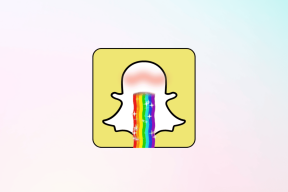8 najlepších spôsobov, ako opraviť nastavenia, žiaľ, v systéme Android sa zastavili
Rôzne / / November 29, 2021
Jedným z nich je chybové hlásenie „Bohužiaľ, nastavenia sa zastavili“. bežné problémy ktoré bránia používateľom systému Android používať určité funkcie a služby. Niektorí používatelia dostanú toto chybové hlásenie náhodne pri používaní svojich telefónov, zatiaľ čo niekoľkí iní naň narazia zakaždým, keď otvoria Nastavenia svojho zariadenia. V tomto príspevku zdôrazňujeme osem (8) riešení na vyriešenie problémov s chybou „Bohužiaľ sa nastavenia zastavili“.

Aj keď táto chyba zabránila niektorým používateľom v prístupe do ponuky Nastavenia svojho zariadenia, iní mohli stále otvoriť Nastavenia svojho zariadenia. Niekedy môže problém ľahko vyriešiť jednoduchý reštart zariadenia. Ak však chcete problém vyriešiť bez vypnutia zariadenia, pozrite si riešenia na riešenie problémov (metóda #1 — #6) popísané nižšie.
1. Zatvorte Nedávne/nepoužité aplikácie
Jedným z hlavných dôvodov zlyhania aplikácie Nastavenia v systéme Android je nedostatok dostatočnej pamäte RAM. Ako každá iná aplikácia na vašom zariadení, aj Nastavenia vyžadujú určité
množstvo pamäte RAM efektívne fungovať. Ak príliš veľa aplikácií zaberá RAM vášho zariadenia, môže to spôsobiť zlyhanie alebo nefunkčnosť nastavení.Ak to chcete vyriešiť, zatvorte na svojom zariadení niektoré aktívne alebo nepoužívané aplikácie. To by malo uvoľniť trochu pamäte RAM, aby aplikácia Nastavenia fungovala optimálne.
2. Vymažte vyrovnávaciu pamäť nastavení
Ak sa vám na vašom zariadení prerušovane zobrazuje chybová kontextová správa, mali by ste to skúsiť vymazanie údajov vyrovnávacej pamäte aplikácie Nastavenia. To by malo pomôcť vyriešiť problém.
Krok 1: Spustite na svojom zariadení so systémom Android ponuku Nastavenia a vyberte položku Aplikácie a upozornenia.

Krok 2: Výberom položky Informácie o aplikácii otvoríte zoznam všetkých aplikácií nainštalovaných vo vašom zariadení.

Krok 3: Prejdite do spodnej časti obrazovky a vyberte položku Nastavenia.

Krok 4: Ďalej vyberte 'Storage & cache'.

Krok 5: Klepnite na položku Vymazať vyrovnávaciu pamäť.

A to je všetko. Na obrazovke by ste už nemali vidieť chybu „Bohužiaľ, nastavenia sa zastavili“. Ak problém pretrváva, prejdite na ďalšie riešenie na riešenie problémov nižšie.
3. Vynútiť nastavenia zastavenia
Manuálne vynútené zastavenie aplikácie Nastavenia môže tiež pomôcť obnoviť ju do normálu. Prejdite na Nastavenia > Aplikácie a upozornenia > Informácie o aplikácii > Nastavenia a klepnite na Vynútiť zastavenie. Klepnutím na OK vo výzve vynútene zatvoríte Nastavenia.


To spôsobí zatvorenie ponuky Nastavenia. Znova spustite Nastavenia a sledujte, či sa chybové hlásenie stále zobrazuje.
4. Vymažte vyrovnávaciu pamäť Služieb Google Play
Toto riešenie pomohlo niektorým používateľom systému Android zbaviť sa problému na zariadeniach so systémom Android. Postupujte podľa krokov uvedených nižšie.
Krok 1: Spustite ponuku Nastavenia systému Android a vyberte položku Aplikácie a upozornenia.

Krok 2: Vyberte Informácie o aplikácii.

Krok 3: Nájdite a vyberte „Služby Google Play“.

Krok 4: Ďalej klepnite na „Ukladací priestor a vyrovnávacia pamäť“.

Krok 5: Klepnite na položku Vymazať vyrovnávaciu pamäť.

Potom použite svoje zariadenie a sledujte, či chyba pretrváva alebo nie. Ak áno, prejdite na ďalšie riešenie.
5. Aktualizujte služby Google Play
Táto chyba sa môže vyskytnúť aj vtedy, ak vaše zariadenie používa zastaranú alebo chybnú verziu služieb Google Play. Ak chcete skontrolovať stav „služieb Google Play“ vášho zariadenia, aby ste zistili, či máte najnovšiu verziu alebo dostupnú aktualizáciu, postupujte podľa krokov nižšie.
Krok 1: Spustite Nastavenia a klepnite na „Aplikácie a upozornenia“.

Krok 2: Vyberte Informácie o aplikácii.

Krok 3: Prejdite zoznamom aplikácií a vyberte „Služby Google Play“.

Krok 4: Klepnutím na Pokročilé rozbaľte možnosti rozbaľovacej ponuky.

Krok 5: Prejdite do časti Obchod a klepnite na Podrobnosti aplikácie.


To by vás presmerovalo na stránku služieb Google Play v Obchode Play. Ak na stránke vidíte tlačidlo Aktualizovať, klepnutím naň aktualizujte služby Google Play. Na druhej strane, ak je na stránke tlačidlo Zakázať/Deaktivovať, znamená to, že máte na svojom zariadení nainštalovanú najnovšiu verziu služieb Google Play.
6. Odinštalujte aktualizáciu služieb Google Play
Na rozdiel od vyššie uvedenej metódy č. 5 môže aktualizácia Služieb Google Play tiež spôsobiť zlyhanie aplikácie Nastavenia, t. j. ak aktualizácia obsahuje nejaké chyby alebo je nekompatibilná s vaším zariadením. Ak chcete zo svojho zariadenia odinštalovať aktualizácie Služieb Google Play, prejdite do časti Nastavenia > Aplikácie a upozornenia > Informácie o aplikácii > Služby Google Play. Teraz klepnite na ikonu ponuky s tromi bodkami v pravom hornom rohu stránky a vyberte možnosť Odinštalovať aktualizácie.


Pokračujte klepnutím na OK vo výzve.

Poznámka: Ako je znázornené na obrázku vyššie, odinštalovaním aktualizácie Služieb Google Play obnovíte aplikáciu s továrenskou verziou. Následne sa tým vymažú údaje služieb Google Play pre všetky profily na vašom zariadení.
7. Aktualizujte operačný systém Android
Mali by ste sa tiež pokúsiť aktualizovať operačný systém Android vášho zariadenia na najnovšiu verziu. To by mohlo pomôcť vyriešiť problém, ak je chyba výsledkom nejakej chyby súvisiacej s OS. Prejdite na Nastavenia > Systém > Aktualizácia systému a klepnite na tlačidlo „Vyhľadať aktualizácie“.


Ak je pre vaše zariadenie k dispozícii aktualizácia, postupujte podľa pokynov na aktualizáciu zariadenia na najnovší operačný systém Android.
8. Zariadenie na obnovenie továrenských nastavení
Ak žiadne z vyššie uvedených riešení nepomôže opraviť chybu „Bohužiaľ, nastavenia sa zastavili“, možno budete musieť ako poslednú možnosť resetovať zariadenie na predvolené výrobné nastavenia. Tým sa vymažú všetky nastavenia, aplikácie a súbory uložené vo vašom zariadení, ale problém by sa mal určite vyriešiť. Mali by ste si prečítať túto podrobnú príručku, aby ste sa to naučili ako resetovať zariadenie so systémom Android na predvolené výrobné nastavenia a čo sa stane potom.
Oživte nastavenia svojho zariadenia
Ak chybové hlásenie pretrváva aj po použití všetkých vyššie uvedených opráv na riešenie problémov, problém môže byť spôsobený hardvérom. Zariadenie by ste mali odniesť k technikovi alebo sa vrátiť na miesto nákupu, ak sa naň stále vzťahuje záruka – aby ste získali náhradnú jednotku.
Ďalej: Nemôžete sťahovať aplikácie z Obchodu Play? Vyvoláva Google Store chyby pri sťahovaní aplikácií? Opravte to pomocou riešení uvedených v článku prepojenom nižšie.